Sicherheit GEMA-Trojaner entfernen
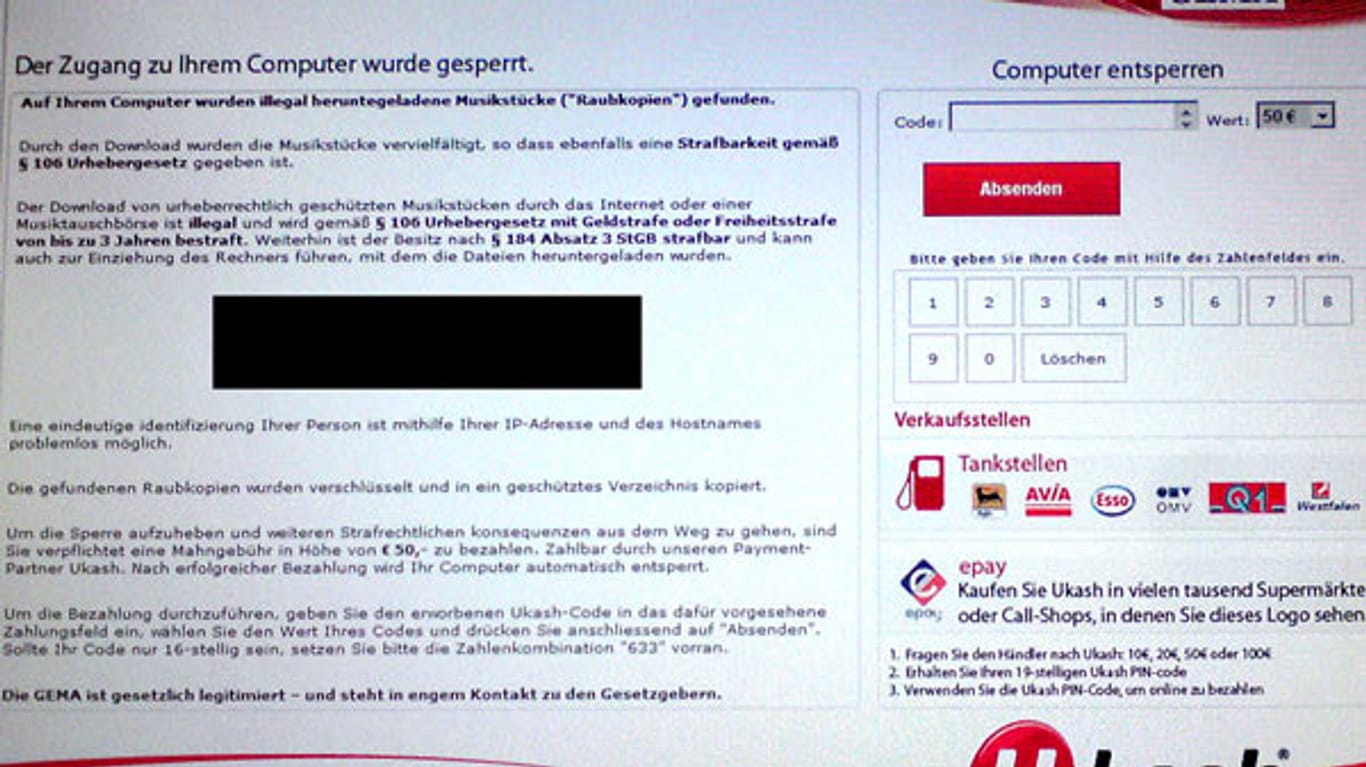




Mit dem GEMA-Trojaner verbreitet sich eine Schadsoftware, die dem berüchtigten Ukash-Trojaner oder BKA-Trojaner ähnelt. Eine Bildschirmmeldung mit Logo der GEMA erklärt, auf dem PC seien "illegal heruntergeladene Musikstücke" gefunden worden und dem Nutzer drohe eine "Freiheitsstrafe von bis zu 3 Jahren" drohe.
Fies: Auch der neue Erpresser schaltet die Benutzeroberfläche von Windows ab, was es erschwert, den dreisten GEMA-Trojaner entfernen zu können. Mit einem Trick gelingt dies aber – und Sie müssen die erpresserische Geldforderung via Ukash nicht bezahlen.
GEMA-Trojaner entfernen mit Windows-Funktionen:
- Starten Sie den mit dem GEMA-Trojaner infizierten Computer.
- Sobald der Desktophintergrund sichtbar ist, drücken Sie die Tastenkombination [Strg] + [Alt] + [Entf]. Machen Sie dies mehrmals hintereinander, bis sich der Taskmanager öffnet. Unter Windows 7 klicken Sie auf Task-Manager starten. Gegebenenfalls müssen Sie sich erst bei Ihrem Benutzerkonto anmelden.
- Wechseln Sie im Task-Manager in den Karteikartenreiter Prozesse.
- Der GEMA-Trojaner nutzt zufällig generierte Namen wie eloxor.exe und jashla.exe. Stoppen Sie alle verdächtigen Anwendungen, indem Sie den Eintrag markieren und auf die Schaltfläche Prozess beenden klicken.
- Um den GEMA-Trojaner entfernen zu können, starten Sie im nächsten Schritt die Systemwiederherstellung von Windows. Das heißt, Sie setzen Ihr System auf ein Datum vor der Infizierung mit dem GEMA-Trojaner zurück.
- Klicken Sie im Taskmanager auf Datei und wählen Neuer Task (ausführen). Klicken Sie auf die Schaltfläche Durchsuchen und hangeln Sie sich über das Suchfenster zur Datei rstrui.exe durch (unter Windows 7 in der Regel unter C:\Windows\system32; in Windows XP unter C:\Windows\system32\Restore). Bestätigen Sie die Eingabe mit einem Klick auf Öffnen und OK.
- Folgen Sie den Anweisungen des Systemwiederherstellungsassistenten, sodass Sie den GEMA-Trojaner entfernen können.
GEMA-Trojaner entfernen ohne Systemwiederherstellung
Können oder wollen Sie keine Systemwiederherstellung durchführen, können Sie den Windows-Explorer (explorer.exe) über den Taskmanager starten und mithilfe eines Virenentfernungs-Programm den GEMA-Trojaner entfernen. Laden Sie sich über das Anti-Botnet-Beratungszentrum "botfrei.de" den kostenlosen DE-Cleaner von Avira herunter, installieren ihn auf einen USB-Stick und starten das Programm am infizierten PC – nach dem Suchlauf sollte die Ukash Vorschaltseite des GEMA-Trojaners sowie die ausführende Datei entfernt sein. Windows funktioniert wieder. Eine detaillierte Anleitung, wie Sie via USB-Stick den GEMA-Trojaner entfernen können, finden Sie auf der Ratgeber-Seite von botfrei.de. Diese behandelt zwar das Entfernen des BKA-Trojaners, doch die Tipps funktionieren auch bei dessen Nachfolger.
GEMA-Trojaner ohne Admin-Rechte entfernen
Gelangt der GEMA-Trojaner auf einen mit eingeschränkten Benutzerrechten ausgestatteten Computer, befreien Sie Ihr Benutzerkonto wie folgt von der erpresserischen Schadsoftware:
- Starten Sie unmittelbar nach der Anmeldung am PC den Taskmanager. Dies gelingt mit der Tastenkombination [Steuerung] + [Alt] + [Entfernen].
- Beenden Sie den Prozess jashla.exe bzw. eloxor.exe.
- Löschen Sie die ausführende Datei. Sie finden diese unter Windows 7 und Vista im Verzeichnis C:\Users\[Ihr Benutzername]\AppData\Roaming (in Windows XP unter C:\Dokumente und Einstellungen\[Ihr Benutzername]\Anwendungsdaten). Wichtig: Damit Unterordner wie AppData und Anwendungsdaten sichtbar sind, müssen Sie zuvor in den Ordneroptionen unter "Ansicht" den Punkt "Ausgeblendete Dateien und Ordner anzeigen" aktivieren.
Um den GEMA-Trojaner entfernen zu können, säubern Sie anschließend die Windows-Registry von den Starteinträgen des Erpressers, beispielsweise mit der portable Version von CCleaner. Sie erhalten den kostenlosen Registry-Reiniger über die Herstellerseite www.piriform.com/ccleaner/builds. Das Programm benötigt keine Installation. Sobald Sie den GEMA-Trojaner entfernen konnten, sollte Windows wieder wie gewohnt funktionieren.
Virenschutz: Vollprüfung nicht vergessen
Sobald Sie wieder Zugriff auf Ihren PC haben, starten Sie mit Ihrem Virenschutzprogramm eine Vollprüfung Ihres PC. Greifen Sie dabei auch auf bootfähige Virenscanner wie beispielsweise der DE-Cleaner Rettungssystem CD zurück. Fehlt Ihrem Betriebssystem ein Virenhintergrundwächter für den laufenden Betrieb, sollten Sie diesen schnellstens installieren, zum Beispiel einen kostenlosen wie avast Free Antivirus oder Avira Free Antivirus. Das Virenschutzprogramm sollte immer eingeschaltet sein. Eine Auswahl geeigneter Antivirenprogramme finden Sie auf Softwareload. Darüber hinaus sollten Sie überprüfen, ob Ihr System samt Zusatzsoftware wie Java, Adobe Reader etc. auf dem aktuellen Stand ist, da Trojaner immer wieder auch über Sicherheitslücken in installierter Software auf den PC gelangen. Dazu eignet sich das Gratis-Prüfprogramm Secunia Personal Software Inspector.
Mehr News zu Trojaner











 News folgen
News folgen



